Aplikácia Reolink
Samotná aplikácia Reolink je veľmi ľahká na používanie. Ukážeme si obe: na iOS (Android je rovnaká) aj na Windows.
iOS
Ako prvé vám aplikácia zobrazí obraz z jednej, zo štyroch, či naraz z ôsmich kamier. Sami si môžete zmeniť default zobrazenie, ktoré je aplikované pri každom štarte aplikácie. Tým, že je aplikácia určená pre široké portfólio kamier, máte tu dostupné niektoré možnosti, ktoré na dnes testované kamery nefungujú – napríklad rotácia kamery, či zoom. Funguje však možnosť Playback – tak sa dostanete ku všetkým záznamom, ktoré sú uložené na disku.Tesne pod obrázkom z kamery máte možnosť zastaviť/spustiť prenos, spraviť screenshot, začať nahrávať video priamo do telefónu, meniť kvalitu videa, či si prenos zväčšiť priamo na celú obrazovku telefónu.
Keď vstúpite do nastavení, viete si pre jednotlivé kamery cez submenu Display zmeniť napríklad rotáciu obrazovky, kvalitu videa (dve možnosti z ktorých každá ma ďalšie možnosti ako rozlíšenie, fps, či bitrate prenášaného obrazu). Doplnkovými možnosťami sú Anti-flicker, meniť denný a nočný režim, určiť umiestnenie názvu kamery, dátumu, či vložiť do obrazu watermark.
Pod pokročilými nastaveniami sa nachádzajú možnosti zmeniť exposure, white balance, podsvietenie, či 3D DNR (redukcia šumu). Všetky tieto pokročilé nastavenia môžete kľudne nechať na auto.
Reolink ponúka cez aplikáciu tak isto zmenu detekcie pohybu, nahrávanie videa, alarm, emailové notifikácie alebo nahrávanie audia. Zaujímavosťou je vytvoriť si súkromnú zónu kde bude časť videa resp. objektov zakrytá. Rovnako si môžete nastaviť „mrtvú“ zónu – ak príde k pohybu práve v tejto oblasti, k nahrávaniu nepríde (napríklad ak máte tesne pod kamerou chodník, možno je zbytočné aby sa neustále nahrávalo keď sa niekto mihne na chodníku).
Ako vidíte, na ovládanie všetkých kamier, či manažovanie záznamov stačí aplikácia, ktorá je prehľadná a bude vám stačiť zopár minút na zoznámenie sa s ňou.
Windows
Windows aplikácia už viac vyzerá ako z filmu 😊 , na druhej strane trochu chaosne a osobne viac preferujem mobilnú aplikáciu. Aj tu sa dostanete samozrejme ku všetkým nastaveniam. Navyše tu vidíte využitie RAM a CPU – aj keď nijak neviete s touto informáciou pracovať. Popravde som si na ovládanie príliš nezvykol.
To, čo mi chýba v oboch aplikáciách je ovládanie chladenie a možnosť pozrieť si teploty CPU a disku. Takto vlastne neviete, či NVR schované v skrinke sa chladí dostatočne alebo nie.
Vo windows aplikácii som sa napríklad nedostal k tomu, aby som videá stiahol spätne. Skôr mi to však prišlo ako chyba aplikácie, nakoľko sa mi žiadna kamera neponúkla v zozname kamier, z ktorých sa dá záznam stiahnuť. V prípade, že si dáte nahrávať aktuálny záznam, video sa vám uloží na disk.
NVR
Nastavenie a ovládanie kamier sa dá aj cez NVR, ale k tomu potrebujete mať pripojený samozrejme monitor a myšku. GUI aplikácie nie je nič high tech – bolo by to úplne zbytočné na tento účel. Ako vyzerá aplikácia priamo cez NVR si môžete pozrieť na nasledovných fotkách.

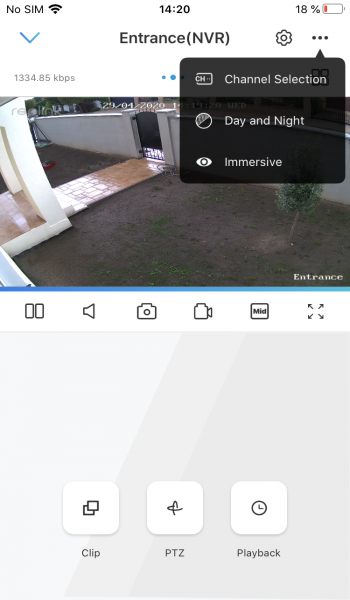
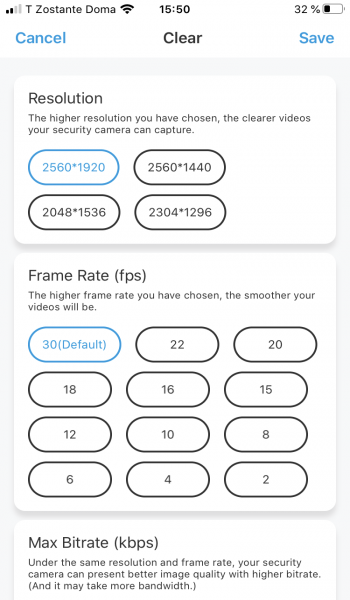
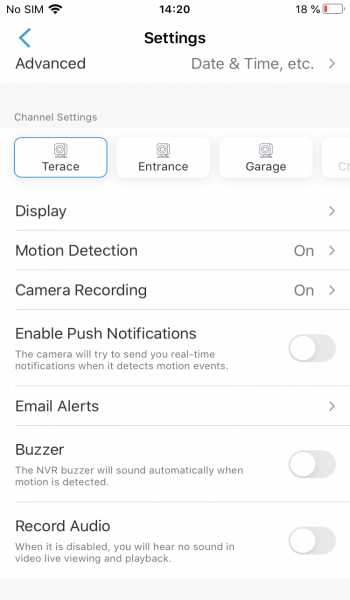
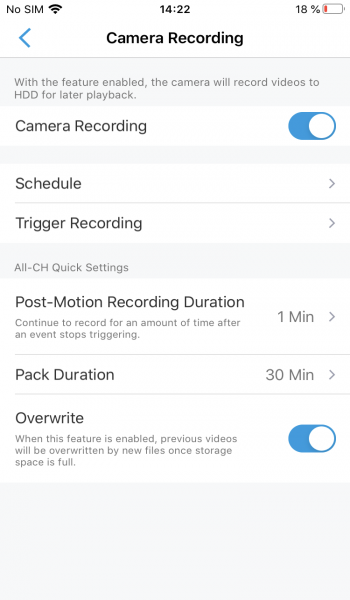
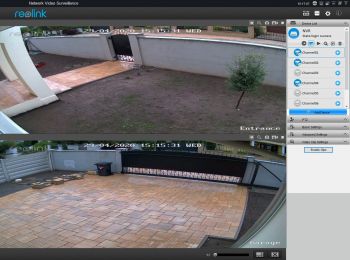
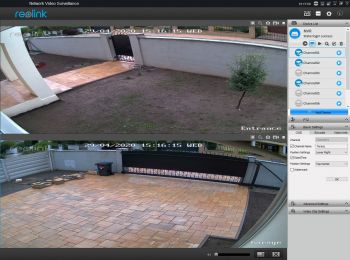
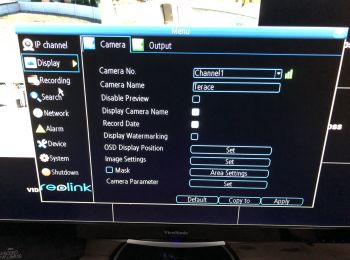
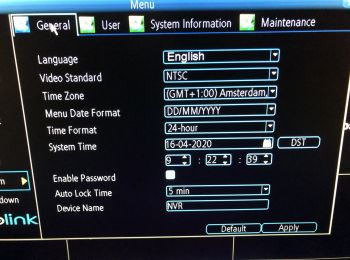
bugs
Mozem sa spytat kde sa Vam podarilo najst tento set za tu cenu? Ci zu pozeram conrad alebo mimozemstana vsade je to o ~150e viac. o cene kamier uz nehovorim...
Lukáš Lancz
Cena vyrobcu, amazon.co.uk mal minuly tyzden rovnaku cenu